Descubra como usar o WhatsApp no PC [Web e Desktop]
Como usar o WhatsApp no PC [Web e Desktop]?
Usar o WhatsApp no PC é uma ótima maneira de manter-se conectado e acompanhar suas mensagens enquanto trabalha ou navega na Internet. O aplicativo oferece duas opções para aceder-lo pelo computador: WhatsApp Web e WhatsApp Desktop. Ambas as versões funcionam de maneira semelhante e requerem que seu smartphone esteja conectado à Internet. Veja como usar cada uma delas:
WhatsApp Web
- Abra o navegador de Internet no seu computador e acesse o site oficial do WhatsApp Web: https://web.whatsapp.com
- No seu smartphone, abra o aplicativo do WhatsApp e toque nos três pontos (ou no ícone de configurações, dependendo do seu dispositivo) no canto superior direito da tela.
- Selecione a opção “WhatsApp Web” no menu que aparece.
- O aplicativo abrirá a câmera do seu smartphone para escanear um código QR. Aponte a câmera para o código QR exibido na tela do seu computador.
- Após escanear o código QR, suas conversas e contatos aparecerão na tela do computador, e você poderá começar a usar o WhatsApp Web.
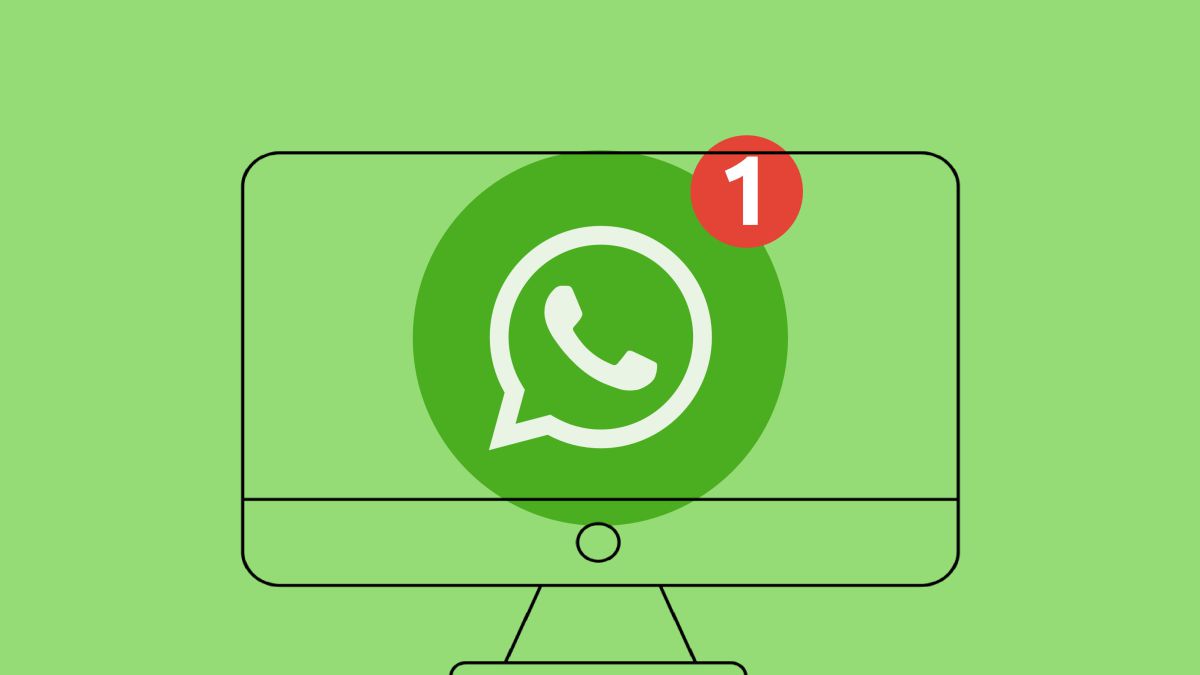
WhatsApp Desktop
- Acesse o site oficial do WhatsApp e faça o download da versão do aplicativo para desktop correspondente ao seu sistema operacional (Windows ou macOS): https://www.whatsapp.com/download
- Instale o aplicativo no seu computador seguindo as instruções na tela.
- Após a instalação, abra o WhatsApp Desktop. Você verá um código QR na tela.
- No seu smartphone, abra o aplicativo do WhatsApp e toque nos três pontos (ou no ícone de configurações, dependendo do seu dispositivo) no canto superior direito da tela.
- Selecione a opção “WhatsApp Web” no menu que aparece.
- O aplicativo abrirá a câmera do seu smartphone para scanear um QR code. Aponte a câmera para o QR code exibido na tela do seu computador.
- Após scanear o código QR, suas conversas e contatos aparecerão no aplicativo WhatsApp Desktop, e você poderá começar a usá-lo.
Lembre-se de que, para usar o WhatsApp no PC, seu smartphone deve estar conectado à Internet, seja por Wi-Fi ou dados móveis. Se o seu telefone ficar desconectado, você não poderá usar o WhatsApp Web ou Desktop até que ele esteja online novamente.
Como resolver de conexão com o telemóvel?
Ao depender de um dispositivo conectado para funcionar, é comum surgirem problemas durante o uso do WhatsApp. Um dos mais conhecidos é o alerta de “Telefone desconectado”. Quando essa mensagem aparece, as mensagens não podem ser enviadas até que o telemóvel volte a estar conectado à Internet.
Mesmo quando o telemóvel está conectado, é possível que essa mensagem continue aparecendo. Isso pode acontecer quando o aplicativo do WhatsApp é suspenso em segundo plano pelo smartphone, para otimizar o desempenho ou economizar bateria. Para resolver esse problema, basta abrir o aplicativo do mensageiro no celular para restabelecer a conexão.
Como utilizar o WhatsApp Web sem conexão no telemóvel (beta)
Em julho de 2021, o WhatsApp anunciou o recurso de conectar o aplicativo em até quatro dispositivos do PC (Web ou Desktop) ao mesmo tempo. Ainda em fase beta, essa novidade muda a maneira como as mensagens são enviadas, especialmente no que diz respeito à dependência da conexão com a Internet do telemóvel.
No método atual, a versão Web ou Desktop envia a mensagem do PC para o telemóvel e, em seguida, o telemóvel envia a mensagem para o destinatário com criptografia de ponta a ponta. Com o recurso de “Múltiplos Aparelhos“, cada aplicativo conectado recebe uma chave única que é vinculada à conta do usuário, eliminando a necessidade de enviar a mensagem para o telemóvel antes de enviá-la ao destinatário, tornando a comunicação direta.
Como as mensagens não são salvas nos servidores do WhatsApp, cada dispositivo conectado à conta recebe uma cópia da conversa ao enviar ou receber uma mensagem. A criptografia de ponta a ponta permanece neste método. Como o recurso ainda está em fase beta, precisa ser ativado manualmente. Saiba como usar o WhatsApp em vários PCs simultaneamente.
Conclusão
Em conclusão, o uso do WhatsApp no PC é uma maneira conveniente de se manter conectado com amigos, familiares e colegas de trabalho, especialmente quando você precisa trabalhar em seu computador. No entanto, é importante lembrar que o seu smartphone ou telemóvel precisa estar conectado à Internet para que o WhatsApp funcione corretamente. Além disso, o WhatsApp está sempre buscando melhorias em seu serviço, como o novo recurso em fase beta que permite conectar o aplicativo em vários dispositivos simultaneamente, eliminando a necessidade de depender do telemóvel para a comunicação. Com a criptografia de ponta a ponta das mensagens, os usuários podem ter uma comunicação segura e privada. Com essas opções disponíveis, o WhatsApp se torna uma ferramenta versátil e essencial para manter-se conectado em qualquer lugar e a qualquer momento.
